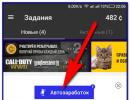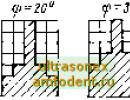Comment créer des traitements externes 1. Comment créer un traitement externe pour une configuration typique
Externe Traitement 1C et les rapports sont en cours de traitement et les rapports qui ne font pas partie de la solution d'application et sont stockés dans des fichiers séparés. Leur principal avantage est que ces traitements et rapports peuvent être utilisés dans diverses solutions d'application sans modifier la structure des solutions elles-mêmes. Un avantage important des rapports et du traitement externes est la possibilité de les concevoir et de les déboguer pendant l'exécution de 1C Enterprise, sans enregistrer à chaque fois la configuration de la solution d'application.
En mode Entreprise 1C externe Traitement 1C peut être lancé pour exécution en l'ouvrant comme n'importe quel autre fichier stocké sur le disque. Un tel traitement fonctionnera exactement de la même manière que s’il faisait partie d’une solution applicative.
Tout traitement existant dans la configuration peut être converti en traitement externe, et vice versa. En plus traitement externe 1C peuvent être ajoutés à la structure de la solution applicative en tant que nouveaux objets.
Pour utilisation traitement externe 1C lorsque vous travaillez avec le système 1C Enterprise, vous devez l'ouvrir de la même manière que dans le configurateur. Mais il convient de garder à l'esprit que dans le système 1C Enterprise, le traitement externe n'est ouvert que pour être utilisé, c'est-à-dire que l'utilisateur ne peut pas le modifier.
La compilation du module de traitement externe est effectuée lors de l'ouverture du traitement externe, donc après avoir modifié le traitement externe dans le configurateur et l'avoir enregistré, vous devez rouvrir ce traitement dans le système 1C Enterprise.
Édition traitement externe 1C effectuée dans le configurateur. Pour ouvrir un traitement externe existant, sélectionnez Fichier - Ouvrir. Dans la boîte de dialogue standard affichée à l'écran, sélectionnez le type de fichier - Traitement externe - et précisez le nom du fichier de traitement externe à ouvrir. Lorsque vous ouvrez un traitement externe dans le configurateur, la boîte de dialogue d'édition d'objet s'ouvre automatiquement. Contrairement aux autres objets de configuration, le débogage traitement externe 1Cêtre effectué sans redémarrer 1C Enterprise.
Avantages traitement externe 1C : enregistrer le traitement externe et l'ouvrir dans l'entreprise sur la même configuration et sur le même ordinateur prend toujours quelques secondes ; certaines fonctionnalités du programme peuvent être transférées vers un traitement externe et lorsque ces parties seront modifiées, il ne sera pas nécessaire d'envoyer toute la configuration, il suffira de modifier le traitement et de l'envoyer à l'utilisateur ; pour corriger une erreur dans une base de données où il y a de nombreux utilisateurs, vous pouvez enregistrer le rapport en tant que traitement externe, y apporter les modifications nécessaires et le transmettre aux utilisateurs, puis lentement, au moment opportun, insérer un traitement externe pour remplacer le rapport incorrect ; de nombreux programmeurs distribuent leurs nouvelles solutions, implémentées pour certaines configurations standards, sans copier l'intégralité de la base de données.
Inconvénients du traitement externe 1C: en utilisant un traitement externe, vous ne pouvez pas créer un nouveau document ou ouvrage de référence ; tout ce qui ne concerne pas la structure de la base de données peut être traité par traitement.
Pour créer un traitement externe, il faut se rendre dans le configurateur et retrouver le rapport d'opération par date dans l'arbre de configuration. Ensuite, dans le menu contextuel, sélectionnez Enregistrer comme traitement externe et précisez l'emplacement où l'enregistrer.
Pour travailler avec un traitement externe (et un formulaire d'impression externe est aussi un traitement externe), il existe un objet Traitement externe.
Considérons deux cas possibles :
Le traitement externe est stocké sur le disque séparément de l'infobase
Pour ouvrir par programme un traitement externe dans 1C, vous devez connaître l'adresse de son fichier. Le sachant, vous pouvez soit ouvrir un formulaire de traitement, soit demander à un objet de traitement d'effectuer d'autres actions avec lui (par exemple, appeler des fonctions d'exportation à partir d'un module objet).
Ouvrir un formulaire de traitement externe
Pour ouvrir par programme un formulaire de traitement externe dans 1C, utilisez la fonction ObtenirFormulaire() objet Traitement externe. La fonction a plusieurs paramètres. Considérons une simple ouverture du formulaire de traitement principal :
Formulaire = Processus Externes. GetForm(FileAddress) ;
Formulaire. Ouvrir();
Pour ouvrir un formulaire de sous-traitance mineure, vous devez préciser son nom.
//La variable FileAddress contient le chemin complet du fichier de traitement externe
Formulaire = Processus Externes. GetForm(AdresseFichier, "Forme mineure")
;
Formulaire. Ouvrir();
Ouvrir le traitement externe en tant qu'objet
Afin de recevoir un traitement externe en tant qu'objet, une fonction est utilisée Créer() objet Traitement externe.
//La variable FileAddress contient le chemin complet du fichier de traitement externe
ProcessingObject = ExternalProcessing. Créer(FichierAdresse) ;
Par défaut, tous les traitements sont ouverts en mode sans échec. Pour le désactiver, utilisez les options suivantes :
//La variable FileAddress contient le chemin complet du fichier de traitement externe
Formulaire de traitement ou d'impression externe enregistré dans l'infobase
Dans de nombreuses configurations, il est possible de sauvegarder les formulaires imprimés externes et les traitements directement dans l'infobase. L'ouvrage de référence est utilisé pour cela. Traitement externe. Le traitement externe lui-même est stocké sous forme de données binaires ou dans des attributs StockageExterneTraitement, ou dans la section tabulaire Affiliation dans les accessoires StockageExterneTraitement.
Pour ouvrir un traitement externe, vous avez besoin de :
- Récupérez-le du stockage.
- Enregistrez le fichier traité sur le disque.
- Ouvrez un formulaire ou récupérez un objet de traitement.
- S'il s'agit d'un formulaire imprimé externe, nous pouvons alors remplir les détails standard Référence d'objet et appelez la fonction d'exportation Joint.
//La variable RefLink contient un lien vers l'élément de répertoire ExternalProcessings
DvData = RefLink. Stockage de traitement externe. Obtenir() ;
FileAddress = GetTemporaryFileName() ;
DvData. Écrire(FichierAdresse) ;
ProcessingObject = ExternalProcessing. Créer(FileAddress, False) ;
Très souvent, lorsqu'au cours d'une consultation il est nécessaire de résoudre un problème complexe, je suggère à mes clients de le mettre en œuvre dans le programme 1C en utilisant soit traitement externe, ou plaque d'impression externe. Et je constate souvent que les gens ne sont tout simplement pas familiers avec cette possibilité de programmes sur la plateforme 1C Enterprise 8. Parfois, ils m'insultent même, croyant que le développement et la mise en œuvre d'un tel traitement dans le cadre de leur configuration conduiront au problème. impossibilité de mettre à jour automatiquement le programme. Que vous devrez payer beaucoup d'argent pour mettre à jour le programme.
Pour clarifier ces questions, ainsi que pour parler des opportunités utiles qu'offrent le traitement externe et les formulaires d'impression externes, j'ai décidé d'écrire cet article. Dans cet article, je ne considérerai pas l'aspect technique du processus de création de traitement. Ce sujet sera probablement abordé dans une autre publication. Ici, je vais essayer d'expliquer l'essence même du mécanisme et de donner des exemples précis de cas où le traitement externe et l'impression de formulaires peuvent profiter à l'utilisateur.
L'article abordera les options suivantes pour les objets connectables externes supplémentaires :
- Traitement externe supplémentaire des parties tabulaires ;
- Formulaires d'impression externes supplémentaires ;
- Rapports externes supplémentaires ;
- Traitement externe supplémentaire.
Que sont les traitements externes supplémentaires, les rapports et les formulaires imprimés ?
✅
✅
✅
Pour commencer, je voudrais parler en général de que sont ces traitements externes, rapports et formulaires imprimés ?. Très souvent, lorsque vous travaillez avec une configuration standard, qu'il s'agisse de 1C ZUP ou 1C Enterprise Accounting ou d'une autre configuration, certaines fonctionnalités sont nécessaires qui ne sont pas fournies par les développeurs 1C. Par exemple, vous pourriez avoir besoin formulaire imprimé, qui n'est pas réglementé, mais est utilisé pour les besoins internes de l'organisation. Ou requis d'une certaine manière processus (changer, ajuster) données disponibles dans la base de données. Par exemple, modifier certains détails dans des documents pour la période requise, ce qui n'est pas pratique à faire manuellement avec de gros volumes d'informations.
Dans ce cas, il existe deux options. D'abord, on peut modifier la configuration elle-même, le programme lui-même. Après cela, il cessera d'être typique et il ne sera plus possible de le mettre à jour en utilisant les méthodes plutôt simples dont j'ai parlé. La mise à jour d'une configuration non standard est un processus plus long et plus sérieux, donc avec cette approche, vous devrez très probablement payer mensuellement un spécialiste 1C pour mettre à jour le programme. Deuxième Une option consiste à développer ou demander à développer un traitement externe ou un formulaire imprimé (rapport). Il s'agit essentiellement d'un module externe, qui est également développé dans le langage de programmation 1C dans le Configurateur, mais n'apporte aucune modification à la configuration standard. Il existe indépendamment de la configuration elle-même. Pour les stocker, des répertoires spéciaux sont utilisés : élément du menu principal « Service » -> « Rapports et traitements supplémentaires ».
Traitement externe supplémentaire pour le remplissage des parties tabulaires
✅ Séminaire « Lifehacks pour 1C ZUP 3.1 »
Analyse de 15 life hacks pour la comptabilité dans 1C ZUP 3.1 :
✅ LISTE DE CONTRÔLE pour vérifier les calculs de paie dans 1C ZUP 3.1
VIDÉO - autocontrôle mensuel de la comptabilité :
✅ Calcul de la paie dans 1C ZUP 3.1
Instructions étape par étape pour les débutants :
Examinons maintenant individuellement les capacités que chacun des quatre modules externes disponibles nous offrira. Commençons avec traitement externe des parties tabulaires. Il me semble que ces traitements de parties tabulaires de documents illustrent le mieux comment on peut modifier assez sérieusement un programme sans recourir à l'édition de la configuration standard, mais uniquement se débrouiller avec un traitement externe.
Pour que ce soit plus clair, je vais donner un exemple spécifique tiré de ma pratique, dans lequel pour résoudre le problème que j'ai utilisé traitement externe des parties tabulaires. Dans la configuration "1C Salaire et Gestion du Personnel" édition 2.5 il y a un document "Paiement pour les jours fériés et les week-ends"(Ce document a été écrit en détail). Dans sa forme standard, ce document offre la possibilité de remplir automatiquement la partie tabulaire par salariés « Travaillant les jours fériés ».

Le comptable a demandé de mettre en œuvre la possibilité de remplir ce document par les salariés dont les journées de travail devaient tomber le week-end, c'est-à-dire "Travailler le week-end".
Ce fichier a été téléchargé dans le répertoire "Traitement externe des parties tabulaires"(élément de menu « Service » -> « Rapports et traitements supplémentaires » -> « Traitement externe supplémentaire des parties tabulaires »). Lors de la création d'un élément de ce répertoire, il a été indiqué à quel document se rapporte le traitement téléchargé - « Paiement des jours fériés et week-ends de l'organisation », ainsi qu'à quelle partie tabulaire - « Employés ». Dans notre exemple, le document comporte une partie tabulaire, mais dans d'autres documents il peut y en avoir plusieurs, il est donc nécessaire d'indiquer spécifiquement à laquelle d'entre elles se rapporte le traitement.

Suite à l'ajout de ce traitement au répertoire « Traitement externe supplémentaire pour le remplissage des parties tabulaires » dans le document « Paiement des parties vacances et week-end » lui-même, un bouton « Remplir » apparaîtra avec une liste déroulante dans laquelle il sera possible de lancer ce traitement. Dans notre cas, le bouton « Remplir les dimanches » est disponible dans la liste déroulante. Un appui dessus lance l'algorithme contenu dans le traitement. Dans cet exemple, la partie tabulaire sera renseignée avec les salariés dont les jours de travail tombaient un jour chômé. Attention, ce bouton n'existait pas auparavant (capture d'écran ci-dessus).

Ce mécanisme permet de résoudre un très large éventail de problèmes sans avoir à modifier la configuration elle-même. Par conséquent, j’utilise assez souvent cette opportunité pour mettre en œuvre les tâches des clients.
Plaques d'impression externes en option
✅ Séminaire « Lifehacks pour 1C ZUP 3.1 »
Analyse de 15 life hacks pour la comptabilité dans 1C ZUP 3.1 :
✅ LISTE DE CONTRÔLE pour vérifier les calculs de paie dans 1C ZUP 3.1
VIDÉO - autocontrôle mensuel de la comptabilité :
✅ Calcul de la paie dans 1C ZUP 3.1
Instructions étape par étape pour les débutants :
Cette option est très similaire à la précédente. Vous avez probablement vu et savez que presque tous les documents et même certains éléments des ouvrages de référence comportent des formulaires imprimés. Ils sont généralement situés dans le coin inférieur droit du formulaire d'un élément de répertoire ou d'un document. Parfois, les formulaires imprimés standards ne suffisent pas. Par exemple, une organisation peut avoir sa propre forme de contrat de travail. Je vous rappelle que le formulaire imprimé type « Contrat de travail » est inclus dans le formulaire annuaire « Salariés ».

Vous pouvez ajouter le vôtre à ces formulaires imprimés du répertoire. A cet effet, un formulaire imprimé externe avec l'extension « .epf » est créé. Ensuite, un élément de répertoire est créé pour cela "Plaques d'impression externes supplémentaires"(élément de menu « Outils » -> « Rapports et traitements supplémentaires ») et un fichier avec l'extension « .epf » est ajouté à cet élément de répertoire. Il est également nécessaire d'indiquer pour quel document ou ouvrage de référence le traitement est ajouté.

De ce fait, dans le cadre des formulaires imprimés des éléments de l'annuaire « Employés », un autre formulaire apparaîtra - « Contrat de travail (Alpha LLC) », qui n'existait pas auparavant. Et son apparence et le remplissage des données sont déterminés par le programmeur dans le fichier « .epf ».

Cette possibilité d'ajouter les formulaires imprimés nécessaires aux documents et aux ouvrages de référence est également très souvent demandée et constitue, à mon avis, une fonctionnalité plutôt pratique des programmes de la plateforme 1C Enterprise.
Rapports externes supplémentaires
Dans ce cas, vous pouvez développer rapport externe. Il s'agit d'un fichier au format « .erf ». C'est ce fichier qui déterminera l'apparence du rapport, quelles données de configuration il utilisera et qu'il demandera à l'utilisateur (par exemple, période, sélection par employé ou par service). Le fichier est créé dans le configurateur 1C dans le langage de programmation 1C.
Un rapport externe peut être stocké dans le cadre de la configuration à l'aide du livre de référence « Rapports externes supplémentaires » (élément de menu « Outils » -> « Rapports et traitements supplémentaires »). Ils ne sont pas liés à un document ou à un ouvrage de référence spécifique ; ces informations ne sont pas obligatoires.

Avec cette option de stockage, l'état est lancé depuis le même répertoire (par double clic).

Vous pouvez également lancer un rapport externe en utilisant l'élément de menu « Fichier » -> « Ouvrir ». Cette option peut être utilisée s'il est plus pratique pour vous de stocker des rapports externes non pas dans le cadre du programme, mais simplement dans des dossiers informatiques.

Traitements externes complémentaires
Traitements externes ont à peu près la même signification que les rapports externes. Mais contrairement aux rapports, qui sont utilisés pour afficher les données de la base d'informations dans un format convivial, le traitement est conçu pour modifier, éditer ou transformer les données de la base d'informations. L'éventail des problèmes résolus à l'aide du traitement externe est assez large.
Par exemple, traitement de téléchargement des relevés de paie. Malgré la présence d'un traitement standard dans le ZUP (lire à ce sujet), il peut parfois ne pas convenir à une banque particulière et un traitement externe est développé pour convertir et télécharger les informations dans le format requis.
je t'apporterai encore un exemple un traitement tout à fait simple, mais très populaire. Si dans 1C ZUP vous ne conservez pas le document « Transfert de l'impôt sur le revenu des personnes physiques au budget » au cours de l'année, alors lors de la génération de l'impôt sur le revenu des 2 personnes physiques pour l'année, le champ « Transféré » pour chaque employé sera nul, ce qui est généralement factuellement incorrect. La saisie du document « Transfert de l'impôt sur le revenu des personnes physiques au budget » pour toute l'année peut s'avérer assez fastidieuse, compte tenu des spécificités du document lui-même. Mais vous pouvez effectuer un traitement externe qui, dans le 2-NDFL généré, remplira simplement le champ « Liste » pour chaque employé, en fonction des valeurs du champ « Calculé ». Les comptables aiment généralement beaucoup cette option.
Le traitement externe a exactement les deux mêmes options de stockage et de lancement : soit utiliser le répertoire "Traitement externe supplémentaire"(élément de menu « Outils » -> « Rapports et traitements supplémentaires »), ou l'élément de menu principal « Fichier » -> « Ouvrir ».
C'est tout pour aujourd'hui!
Pour être le premier informé des nouvelles publications, abonnez-vous aux mises à jour de mon blog :
Le traitement externe est un outil très pratique pour les entreprises utilisant des configurations standards sur 1C:Enterprise 8.3. Ils vous permettent de ne pas gaspiller d'efforts et d'argent sur les mises à jour 1C, permettant de mettre à jour les bases de données avec un seul bouton en mode utilisateur simple. À l'aide du mécanisme de bibliothèque de sous-système standard, vous pouvez ajouter divers boutons aux documents et ouvrages de référence sans modifier la configuration standard. Considérons un exemple de création et de connexion de traitements externes dans l'une des configurations 1C.
Nous créons un traitement externe dans 1C 8.3
Pour créer un nouveau traitement externe, nous utilisons le configurateur. Dans le menu "Fichier", sélectionnez la commande de création "Nouveau..." et déterminez que nous allons créer un traitement externe. Dans la fenêtre qui s'ouvre, définissez le nom, et lorsque vous appuyez sur « Entrée », il est automatiquement renseigné. Le système vous proposera également ce nom comme nom de fichier lors de l'enregistrement.
Ajoutons un formulaire de traitement en cliquant sur le bouton avec une loupe dans la fenêtre correspondante. À titre d'exemple, créons un traitement montrant quelles commandes clients utilisent un certain article. Pour ce faire, nous devons placer sur le formulaire :
- Attributs – champ pour définir la nomenclature ;
- Un bouton qui appellera le code.
Ajoutez l'attribut « Nomenclature » avec le type de données « DirectoryLink.Nomenclature » dans la section correspondante et le bouton « Afficher » dans le menu « Commandes » -> « Commandes de formulaire ».
Pour que les données ajoutées soient reflétées sur le formulaire, vous devez les faire glisser vers les éléments du formulaire situés dans la partie supérieure gauche. Il est possible d'échanger des éléments à l'aide des flèches bleues. Pour que le bouton que nous avons créé fasse ce à quoi il est destiné, une procédure doit lui être attribuée. Dans le menu contextuel, sélectionnez « Action de commande », et lorsqu'on nous demandera où le gestionnaire est nécessaire, nous répondrons : « Créer sur le client et une procédure sur le serveur. »

Fragment 1
&OnClient Procédure Show(Command) ShowOnServer(); Fin de la procédure &OnServer Procedure ShowOnServer() //Insère le contenu du handler. Fin de la procédureNous avons choisi de créer une procédure sur le serveur car nous souhaitons ainsi recevoir un échantillon de la base de données. Nous n'avons pas cette option sur le client, nous devrons donc nous connecter au serveur, qui échange des données avec la base de données. Nous devons maintenant écrire du code qui implémente ce que nous avons prévu. La demande et la sortie de tous les documents via la fonction « Report() » seront utilisées.

Fragment 2
&OnClient Procédure Show(Command) ShowOnServer(Nomenclature); EndProcedure &OnServer Procedure ShowOnServer(Nomenclature) Request = Nouvelle demande ; Query.Text = "SELECT DIVERS | Customer OrderComposition.Link AS Link | FROM | Document.Customer Order.Composition AS Customer OrderComposition | OÙ | Customer OrderComposition.Nomenclature = &Nomenclature"; Request.SetParameter("Nomenclature", Nomenclature); RequestResult = Request.Execute(); SelectionDetailRecords = QueryResult.Select(); While SelectionDetailedRecords.Next() Rapport de boucle (SelectionDetailedRecords.Link); Fin du cycle ; Fin de la procédureAu stade actuel, nous pouvons ouvrir un traitement externe dans une base de données 1C en cours d'exécution en tant que fichier ordinaire, et il sera déjà opérationnel. Mais si nous avons de nombreux utilisateurs, nous devrons leur envoyer ce fichier à tous, en leur fournissant des instructions sur la façon de l'ouvrir réellement dans 1C, ce qui est extrêmement gênant. Pour éviter cela, notre traitement doit être situé à l'intérieur de l'une des sections 1C. Pour ce faire, il faut le modifier un peu plus via le configurateur, en précisant certains paramètres.
Pour placer le traitement externe dans la section 1C, il est nécessaire d'enregistrer la procédure « Informations SUR le traitement externe » dans le module objet. Dans le menu de traitement principal, cliquez sur Actions et sélectionnez Module objet. Ici, vous devez enregistrer tous les paramètres nécessaires à 1C afin que le système comprenne ce qui est attendu de lui et quel type de fichier se trouve devant lui. La capture d'écran montre le code de la fonction « Informations SUR le traitement externe ».
Fonction InformationOnExternalProcessing() Export DataForReg = New Structure(); DataForReg.Insert("Nom","Nouveau traitement externe"); DataForReg.Insert("SafeMode", True); DataForReg.Insert("Version", "ver.: 1.001"); DataForReg.Insert("View", "AdditionalProcessing"); CommandTable = NouvelleValeurTable ; TabZnCommands.Columns.Add("Identifiant"); TabZnCommands.Columns.Add("Utilisation"); TabZnCommands.Columns.Add("Vue"); NewRow = TabZnCommands.Add(); NewString.Identifier = "NewExternalProcessing"; NewRow.Use = "OpenForm" ; NewRow.View = "Nouveau traitement externe"; DataForReg.Insert("Commandes", TabZnCommands); Renvoie DataForReg ; FinFonctionFragment 3
Connexion du traitement externe dans 1C
Avant de connecter un traitement externe à une configuration standard, vous devez activer l'utilisation de cet outil. Dans « Administration », dans la sous-rubrique « Formulaires imprimés, rapports et traitements », placez le drapeau en face du mécanisme dont nous avons besoin. Un bouton permettant d'accéder au répertoire des traitements complémentaires et des rapports devient à notre disposition.

Lorsque nous accèderons à la liste, nous y créerons une nouvelle ligne et le système vous demandera de sélectionner un fichier. Nous sélectionnons le traitement que nous avons effectué et enregistré, et la configuration 1C remplit indépendamment la plupart des champs. En utilisant le bouton « Exécuter », nous pouvons déjà vérifier la fonctionnalité de notre traitement, mais ce n'est pas très pratique pour les autres utilisateurs. Pour que les utilisateurs disposent de notre commande et puissent passer un appel, nous devons :
- Spécifiez l'emplacement de l'objet. En cliquant sur « Non défini », nous ouvrons la fenêtre des sections et indiquons dans quelles sections l'opération sera disponible ;
- Sélectionnez les utilisateurs pour lesquels cette commande apparaîtra dans le menu « Traitement supplémentaire » des sections sélectionnées sans paramètres inutiles. Pour ce faire, dans la section tableau, vous devez sélectionner l'élément « Accès rapide » et ajouter les utilisateurs responsables dans la moitié droite ;
- Dans l'onglet « Informations complémentaires », vous pouvez préciser le dossier dans lequel se trouvera le traitement téléchargé ;
- Après avoir appuyé sur le bouton « Écrire » dans la section sélectionnée du menu « Traitement supplémentaire », les utilisateurs trouveront notre commande et pourront l'utiliser.

Si nous souhaitons apporter des modifications à notre traitement, nous devons d'abord le décharger de la base de données. Pour ce faire, recherchez la ligne souhaitée dans le répertoire « Traitements et rapports supplémentaires » et utilisez la commande « Télécharger dans un fichier... ». Apportez des modifications, enregistrez le traitement et utilisez le bouton « Charger à partir du fichier... » pour rechercher le fichier epf modifié sans modifier les paramètres. Après l'enregistrement, tous les utilisateurs verront les modifications apportées.
Si vous utilisez une base de données 1C non standard ou abandonnée, profitez de la possibilité de télécharger le traitement via le configurateur. Dans l'arborescence des objets, dans la section « Traitements », créez un nouveau traitement et, via le menu contextuel, sélectionnez « Remplacer par un traitement externe, état... ». Il ne reste plus qu'à configurer le lancement des traitements externes depuis la section souhaitée, y compris les traitements ajoutés dans le sous-système souhaité.

Travailler avec un traitement externe est très pratique et permet d'éviter de nombreux conflits. Leur seul inconvénient majeur est qu’ils ne sont pas mis à jour automatiquement en même temps que la configuration. Autrement dit, si les développeurs ont modifié le nom du document ou de l'ouvrage de référence dans la configuration principale, nous devrons configurer manuellement le traitement.